
[Excel]コピーを極める ① 基本のコピー
小技系です。
「Excelコピーを極める」の一覧はこちら または マガジンから どうぞ。
【まとめ】
・基本的なコピーは
Ctrl + C (貼り付け)
その後、
1 Enter(そのまま張り付け)*1回だけ
2 Ctrl + V(同上) *繰り返し可能
3 Windowsキー + V(過去のコピーから選んで貼り付け)
【説明】
二度打ちしない
過去記事「エクセルの要諦は3つ 「入力しない、集中しない、難しくしない」で、一番目に「入力しない」を掲げました。
簡単にいえば「二度打ちしない」です。
二度打ち=手入力、です。
これには、「元の数字を見て」「覚えて」「打ち込み」「間違えていないか確認する」という工程が必要です。
これ、ムダです。
既に画面上や世の中にあるデータを、再度入力するのはムダな作業です。
その時間はもっと他のこと(分析や考察、企画、あるいはプライベート)に使うべきです。
パソコン上にあるデータは、コピーして入れる。
二度打ちがなくなれば、つまり、元からあるデータをそのままコピーできれば、「覚え間違い」「打ち間違い」はなくなります。
これ、基本です。やり方は・・
コピー: Ctrl + C
コピーしたいセル(あるいは範囲)を選んだら
「Ctrlキー」 を押したまま、 「C」を押す。
これで、パソコン内に保存されました。
(画面上、何の変化も起きません。)
コピーの際、ツールバーの「ホーム」からコピーを選ぶ。
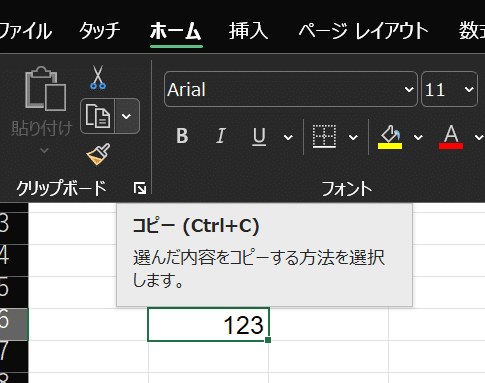
あるいは、右クリックして「コピー」を選ぶ。

その後、「コピー(C)]をクリックすると、コピーされる。
または、Cキー押下でコピーされる。
いずれも、間違っていないけど、これ、ダメです。
マウスへ手を伸ばす時間がムダです。
このコピー作業、Ctrl + C なら1秒(もかからずに)できます。
キーボードから手を離す必要もありません。
慣れれば(すぐ慣れる)、キーボードを見る必要もありません。
① 貼り付け その1: Enter *1回だけ有効
コピーしたものを張り付けるには、張り付けたいセルを選択したら、
Enter を押します。
これで張り付きます。
ただし、値も書式も計算式も何もかもコピー元と同じになります。
(相対参照の計算式は、参照元のセルが変わります。)
「値だけ」「書式だけ」「計算式だけ」のように、張り付けたいものを選んで張り付けたい場合は、別の操作が必要です(詳細別途)。
なお、Enterで張り付けは1回だけ有効です。
他のセルにも張り付けたい場合は、もう一度、元データのコピーが必要です。
② 貼り付け その2:Ctrl + V *繰り返し可能
コピーの Ctrl + C と対で覚えている人も多いのではないでしょうか。
これも、①のEnter押下時と同じく、「全て」がコピーされて張り付きます。
なお、Ctrl + V での貼り付けは、繰り返しが可能です。
他のセルにも同じものを張り付けたい場合は、他のセルを選択後、Ctrl + V を押すことで同じものをコピーできます。(Esc でコピー状態から解除)
Enter か Ctrl + V か?
Ctrl + C からの貼り付けは、
Enter でも Ctrl + V でも 同じように張り付きます。
どちらを使うべきか?
結論は「お好きな方をどうぞ」です。
Enterの方が、キーが一つだけなので楽です。
他方で、Ctrl + C の流れから、Ctrl + V の方が押しやすい、直観的という方もいるでしょう。(Cから指先を一つ右に移すだけなので。)
なお、Enterでの貼り付けは、エクセル以外では使えない場合があります。
ワードではダメでした。
そのため、操作方法は他のソフトとできるだけ同じがいい、という方は、
Ctrl + V が使いやすいかもしれません(私もそうです。)。
そこは「お好み」です。
ただし、複数セルに張り付けたい場合は、Ctrl + V を使います。
そのため、1回だけか複数回やるか分からない場合は、Ctrl + V を使った方がいいでしょう。
個人的には、指使いと、他のソフトと共通なのと、複数セルへのコピーも可能ということで、Ctrl + V を主に使っています。
いちいち、1回だけか複数回か、考えなくてもいいので。
考えると指が止まりますから。
③ 貼り付け その3:Windowsキー + V
(過去のコピーから選んで貼り付け)
上記①②は、直前の操作(Ctrl+ C)でコピーしたものしか張り付けられません。
それ以前にコピーしたデータを張り付けたい場合、ちょっと不便です。
「また元データをコピーしなきゃ。面倒だな」ってことになります。
それを解消するのが、Windowsキー + V です。
Windowsキー + V を押すと、クリップボードが立ち上がり、これまコピーしたデータが新しい順に表示されます。
そこの中から張り付けたいものを選べばOKです。
(下にスクロースすれば。もっと前のものも出てきます。)
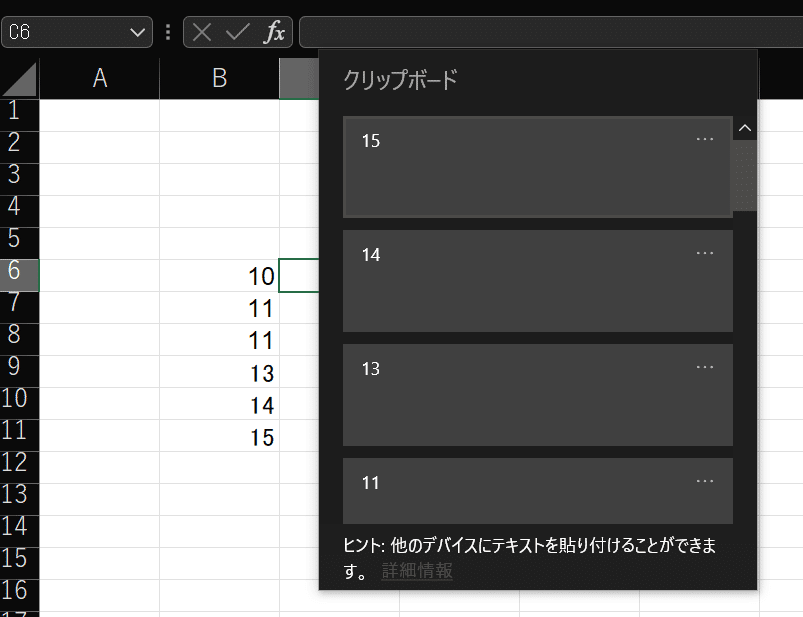
Windowsキー + V を押すと、クリップボードが開くので、
そこからコピーしたいものを選ぶ
ただし、私は、このWindows + V はあまり使っていません。
張り付け選択肢が複数あると、どれだっけ?と迷ってしまう場合が多いからです(似たようなものをコピーしていると、なおさら。)
「どれだっけ?」と探すことに集中力を使うより、手を動かして、張り付けたいものをコピーして貼り付け、の方が指が止まりません。
とはいえ、ここは慣れと好みかと思います。
以上、コピーの「基本のキ」でした。
「Excelコピーを極める」の一覧はこちら または マガジンから どうぞ。
この記事が気に入ったらサポートをしてみませんか?
